I denne korte artikel vil du lære, hvordan du fletter eller deler to eller flere PDF-filer ved hjælp af kommandolinje- og GUI-baserede værktøjer. Dette er velegnet til både begyndere og erfarne Linux-brugere, så lad os komme i gang.
- 1 – Brug af PDFTK
- 2 – Brug af QPDF-værktøjet
- a – QPDF-installation
- b- QPDF-syntaks
- c – Sammenlægning af filer ved hjælp af QPDF
- – Collationeringsindstilling i QPDF
- e- Udvælgelse af specifikke sider
- 2 PDFUNITE-værktøj
- a – Syntaks for PDFUNITE
- b – Sammenlægning af filer ved hjælp af PDFUNITE
- 4 – Brug af PDFSEPARATE
- a – Syntaks for PDFSEPARATE
- b – Indstillinger for kommandoværktøjet PDFSEPARATE
- b- Opdeling af en fil ved hjælp af PDFSEPARATE
- 3 – Brug af PDFSAM
- 4 – Konklusion
1 – Brug af PDFTK
PDFTK er et kommandolinjeværktøj, der bruges til at manipulere PDF-filer. Det giver brugerne mulighed for at udføre flere operationer på PDF-filer som opdeling, sammenlægning, kryptering, dekryptering og mange flere.
Følg denne vejledning for at få en komplet vejledning om, hvordan du installerer og bruger PDFTK til at flette eller opdele PDF-dokumenter på Linux.
2 – Brug af QPDF-værktøjet
QPDF er et let program, der bruges til at udføre indholdsbevarende og strukturelle transformationer på PDF-filer. Det giver mulighed for at kopiere objekter fra et PDF-dokument til et andet og for at håndtere listen over tilgængelige sider i en PDF-fil. Dette gør det muligt for QPDF-værktøjet, som har en lav afhængighed af andre hjælpeprogrammer, at opdele og flette PDF-dokumenter.
Udviklere af PDF-genereringsprogrammer vil finde QPDF-funktionerne meget nyttige, ja. Det kan også bruges til at oprette PDF-dokumenter fra bunden. QPDF er imidlertid ikke en PDF-fremviser eller en PDF-filkonverter til andre formater, da den ignorerer semantikken i PDF-filernes indholdsstrømme.
a – QPDF-installation
For at installere det lette QPDF-værktøj skal du udføre følgende sudo-kommando :
sudo apt install qpdf
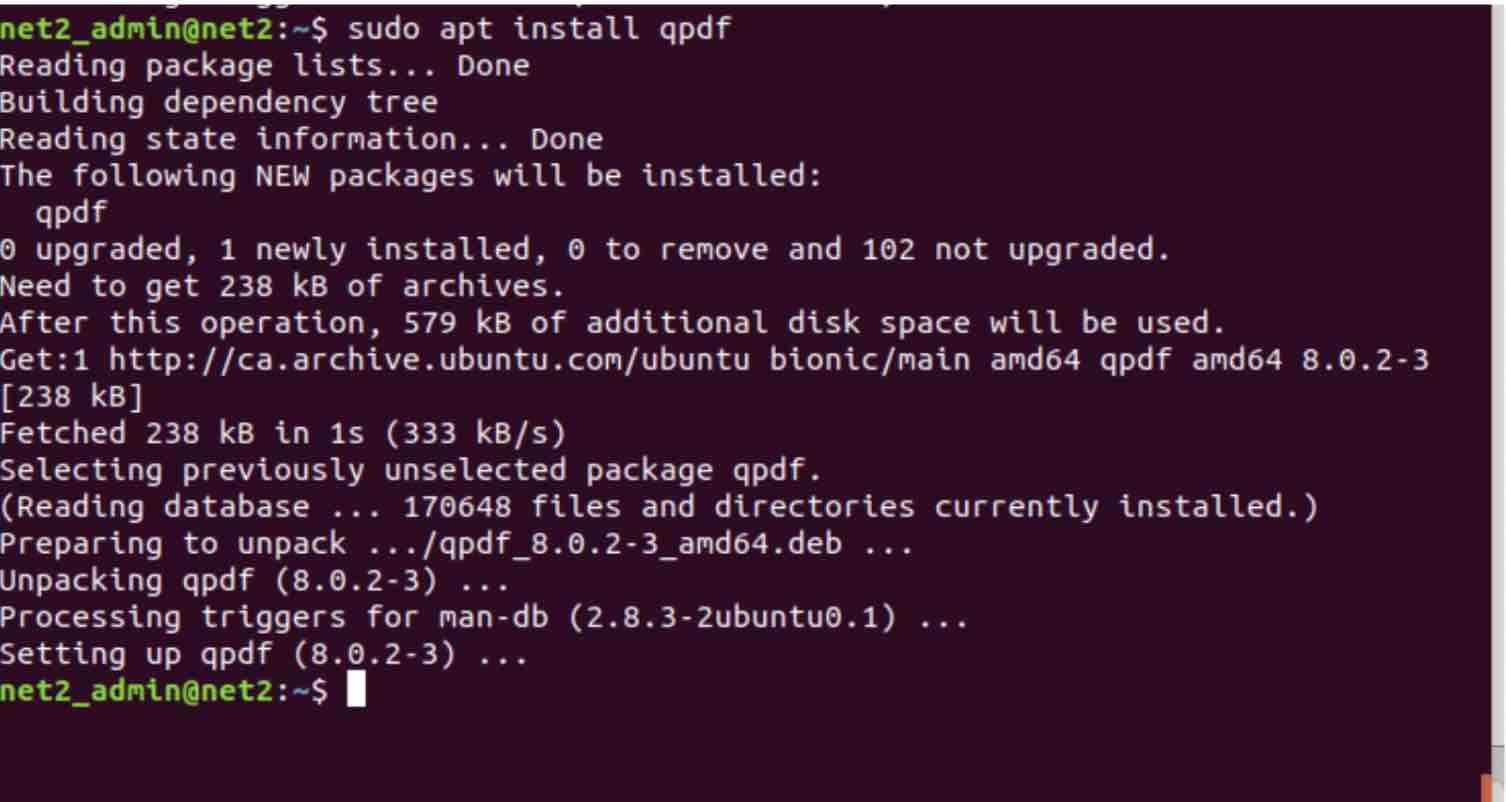
b- QPDF-syntaks
Når du påkalder qpdf, er den grundlæggende syntaks som følger: :
qpdf input_filename
Dette vil faktisk konvertere PDF-filen input_filename til PDF-filen output_filename. Uddatadokumentet er identisk med inputfilen i funktionalitet, selv om det kan være blevet omorganiseret strukturelt. De nedenfor beskrevne indstillinger styrer mange transformationer af PDF-filerne. Parameteren -empty kan angives i stedet for attributten input_filename. hvis du ønsker at tilføje sider fra en anden fil, kan du bruge kontakten -empty .
Læs: Sådan reducerer du størrelsen af dine PDF-filer
I nedenstående kommando kaldes qpdf med -empty-switchen :

To nye pdf-filer oprettes separat af hver kommando.
Hvis @filename er indsat på en hvilken som helst position i kommandolinjen, vil QPDF læse filnavnet linje for linje og behandle dem som et kommandolinjeargument. Med @-switchen kan argumenter hentes eller læses fra standardinput. Dette gør det muligt at kalde qpdf med et vilkårligt antal lange argumenter.
Hvis output_filename-argumentet kun indeholder “-“, vil det fortælle QPDF, at det skal skrive til standardudgangen. Hvis du ønsker at overskrive eller erstatte inputfilen med outputdokumentet, skal indstillingen -replace-input bruges sammen med udeladelse af outputfilnavnet.
c – Sammenlægning af filer ved hjælp af QPDF
QPDF giver mulighed for at sammenlægge og opdele PDF-filer ved at vælge sider fra en eller flere inputfiler. En hvilken som helst enkelt angivet inputfil betragtes som den primære inputfil og bruges som startpunkt. Denne fil’s sider vil blive erstattet i overensstemmelse med specifikationen i kommandoens argumenter.
-pages input-file –
Det er muligt at angive flere inputfiler. Hver af dem får en valgfri adgangskode, hvis den er beskyttet med en adgangskode, samt et interval af sider. “-” angiver, at parsningen af sideudvælgelsesflag er afsluttet.
For at flette PDF-filer til en enkelt fil skal følgende kommando udføres
:
qpdf -empty output_merged.pdf -pages input_file1.pdf input_file2.pdf
Hvor filerne input_file1.pdf og input_file2.pdf vil blive flettet sammen til PDF-dokumentet ouput_merged.pdf .
Hvis du ønsker at flette alle pdf-filer i den aktuelle mappe til en enkelt uddatafil, skal du køre følgende kommando :
qpdf -empty output_file.pdf -pages *.pdf –
– Collationeringsindstilling i QPDF
Når indstillingen -collate er angivet, ændres betydningen af indstillingen -pages, således at de angivne inputfiler samles i stedet for at blive sammenkædet som ændret ved sideintervaller . Hvis du f.eks. tilføjer de to filer odd.pdf og even.pdf, hvor odd.pdf indeholder ulige sider af et dokument, mens even.pdf indeholder de lige sider, vil kommandoen :
qpdf -collate -pages odd_file.pdf even_file.pdf – all.pdf
sammenføje siderne. Output vil resultere i, at der plukkes side 1 fra odd_file.pdf derefter side 1 fra even_file.pdf, det næste vil være side 2 fra odd_file.pdf og derefter side 2 fra even_file.pdf og så videre, indtil alle sider fra begge filer er blevet inkluderet. Det er muligt at angive et vilkårligt antal filer eller sideintervaller. Hvis en fil har færre sider end andre, vil den blive sprunget over, når alle dens sider er medtaget.
e- Udvælgelse af specifikke sider
For nu at vælge side 1-7 fra en inddatafil ved navn input_file.pdf, mens alle metadata, der er knyttet til denne fil, bevares, skal du køre nedenstående kommando :
qpdf input_file.pdf -pages 1-7 – outfile.pdf
Hvis du ville have side 1 til 5 fra infile.pdf, men du ønskede at resten af metadataene blev udeladt, kunne du i stedet køre
qpdf -empty -pages infile.pdf 1-5 – outfile.pdf
2 PDFUNITE-værktøj
PDFUNITE er et værktøj, der er en del af pakken poppler-utils, hvilket betyder, at du får PDFUNITE, når du installerer pakken poppler-utils. Når installationen er færdig, kan du straks begynde at flette dine PDF-filer.
a – Syntaks for PDFUNITE
PDFUNITE har en ret enkel syntaks :
pdfunite Inputfile1.pdf Inputfile2.pdf .. MergedFile.pdf
Hvor filerne Inputfile1.pdf, Inputfile2.pdf … er kildefilerne, mens den flettede fil skal placeres i slutningen af kommandolinjen, dvs.f.eks. MergedFile.pdf .
b – Sammenlægning af filer ved hjælp af PDFUNITE
For at flette PDF-filer til et enkelt PDF-dokument skal følgende kommando anvendes (Ubuntu pdf merge command) :
pdfunite InputFile1.pdf InputFile2.pdf InputFile3.pdf merged_File.pdf
Inputfilerne skal tilhøre den samme mappe som den, hvor PDFUNITE udføres. Hvis dine PDF-filer tilhører forskellige mapper, skal du angive den absolutte sti.
4 – Brug af PDFSEPARATE
Meget ligesom PDFUNITE er PDFSEPARATE også en enhed i pakken poppler-utils.
a – Syntaks for PDFSEPARATE
Værktøjet PDFSEPARATE har følgende syntaks:
pdfseparate InputFile.pdf OutputFile_Pattern
PDFSEPARATE læser inputfilen InputFile.pdf og opdeler den i en eller flere PDF-filer OutputFile_Pattern, som hver indeholder én side.
OutputFile_Pattern skal indeholde jokertegnet %d, som erstattes af sidetallet i slutningen af operationen. Inddatafilen bør ikke være beskyttet af en adgangskode.
b – Indstillinger for kommandoværktøjet PDFSEPARATE
Der er primært to indstillinger i PDFSEPARATE-værktøjet :
-f nummer : Angiver den første side, der skal udtrækkes. Hvis den udelades, starter udtrækningen med den første side eller side 1.
-l nummer : Angiver den sidste side, der skal udtrækkes. Udtrækningen slutter med den sidste side, hvis den udelades.
b- Opdeling af en fil ved hjælp af PDFSEPARATE
Følgende kommando :
pdfseparate InputFile.pdf InputFile-%d.pdf
Vil fortælle PDFSEPARATE at udtrække hele siderne fra InputFile.pdf til lige så mange filer som antallet af sider .i.Dvs. hvis InputFile.pdf har 4 sider, vil der være 4 filer :
InputFile-1.pdf, InputFile-2.pdf, InputFile-3.pdf og InputFile-4.pdf
3 – Brug af PDFSAM
Det er ikke kun kommandoværktøjer, der kan udføre sammenlægning og opdeling af PDF-filer, men andre GUI-baserede hjælpeprogrammer kan også udføre arbejdet. Et af disse programmer er PDFSAM. Det har også mulighed for at udføre mange andre operationer som f.eks. at rotere og udtrække sider, opdele bogmærker og mange andre. PDFsam er et Java-baseret værktøj, som er tilgængeligt i de fleste Linux-distributioner. Dets GUI er ret intuitiv, enkel og selvforklarende. I Ubuntu / Debian kan du køre nedenstående APT-kommando for at installere PDFsam:
sudo apt-get install pdfsam

Når du er færdig, skal du blot påberåbe dig kommandoen :
pdfsam
Dette vil få nedenstående popup frem, som viser, at programmet er ved at starte op :
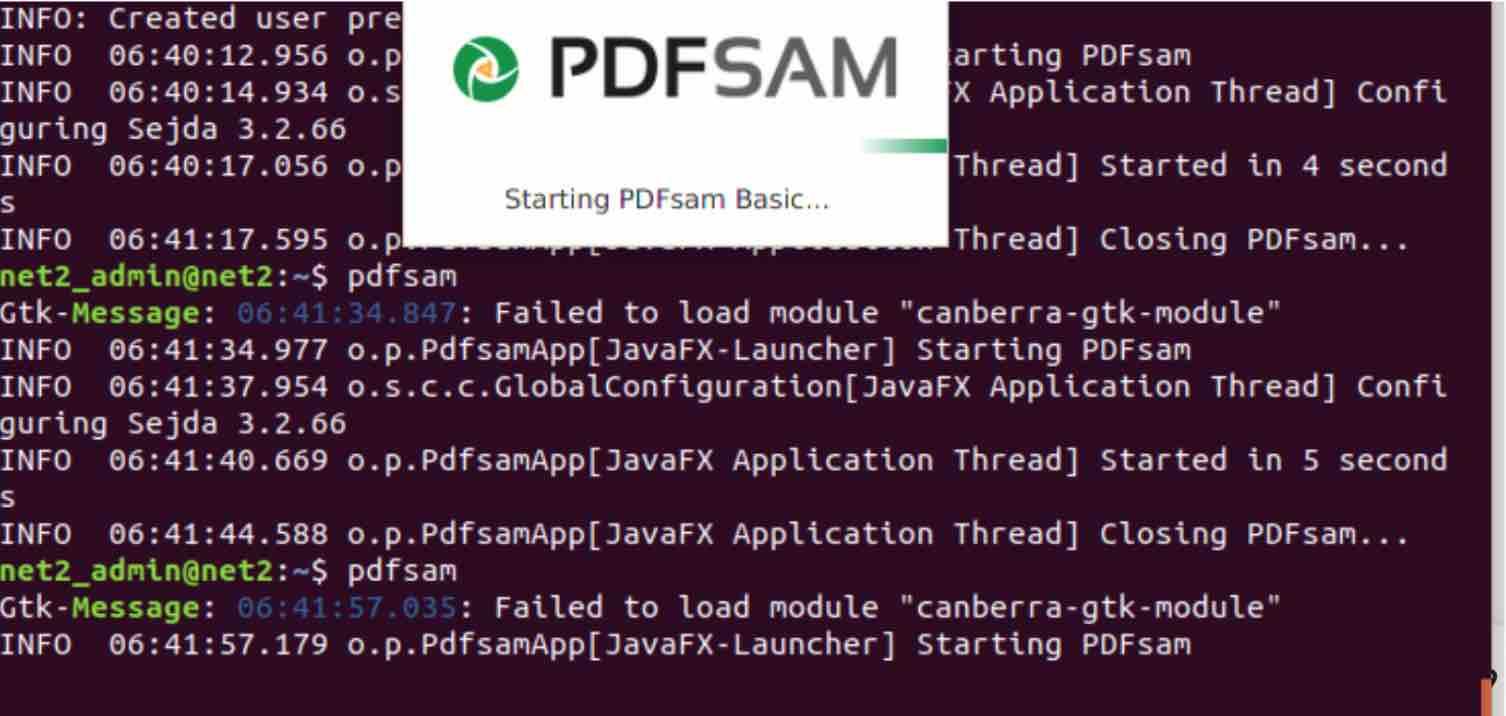
Endeligt vil PDFSAM grafiske grænseflade vises som vist nedenfor :
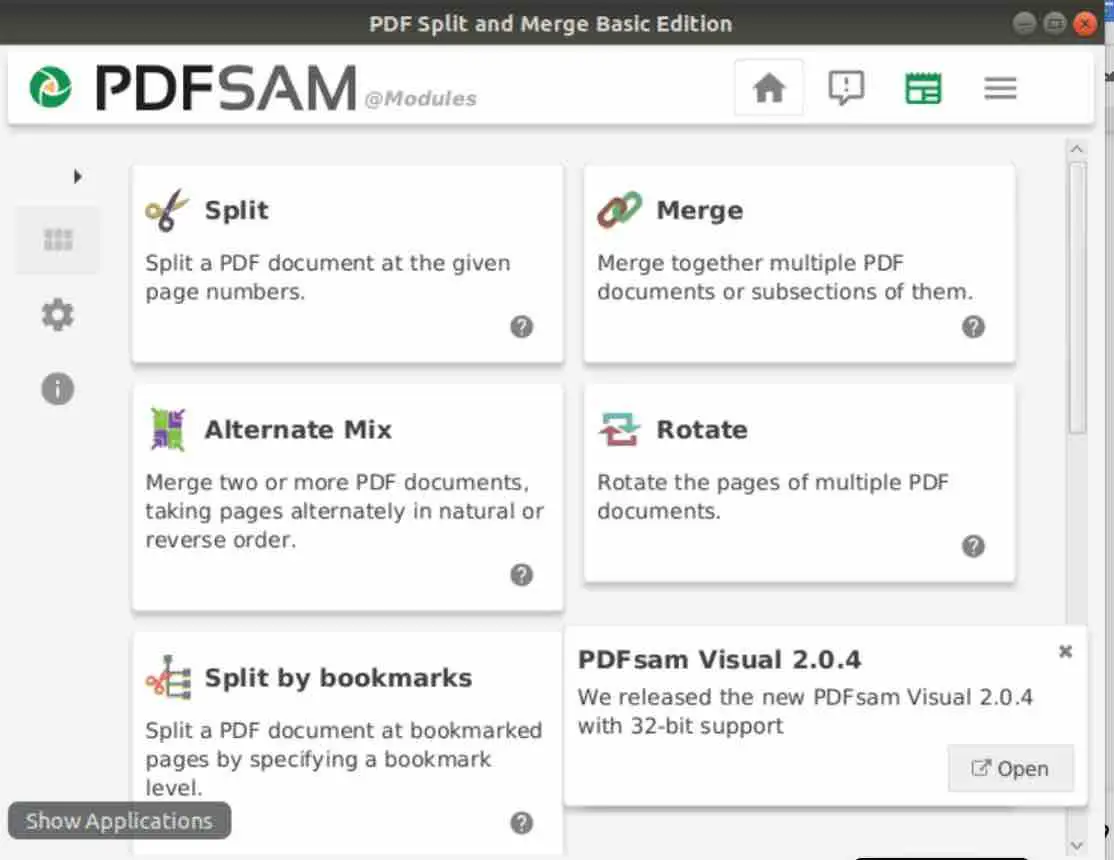
Når du klikker på ‘Merge’ knappen, vil følgende vindue poppe op:
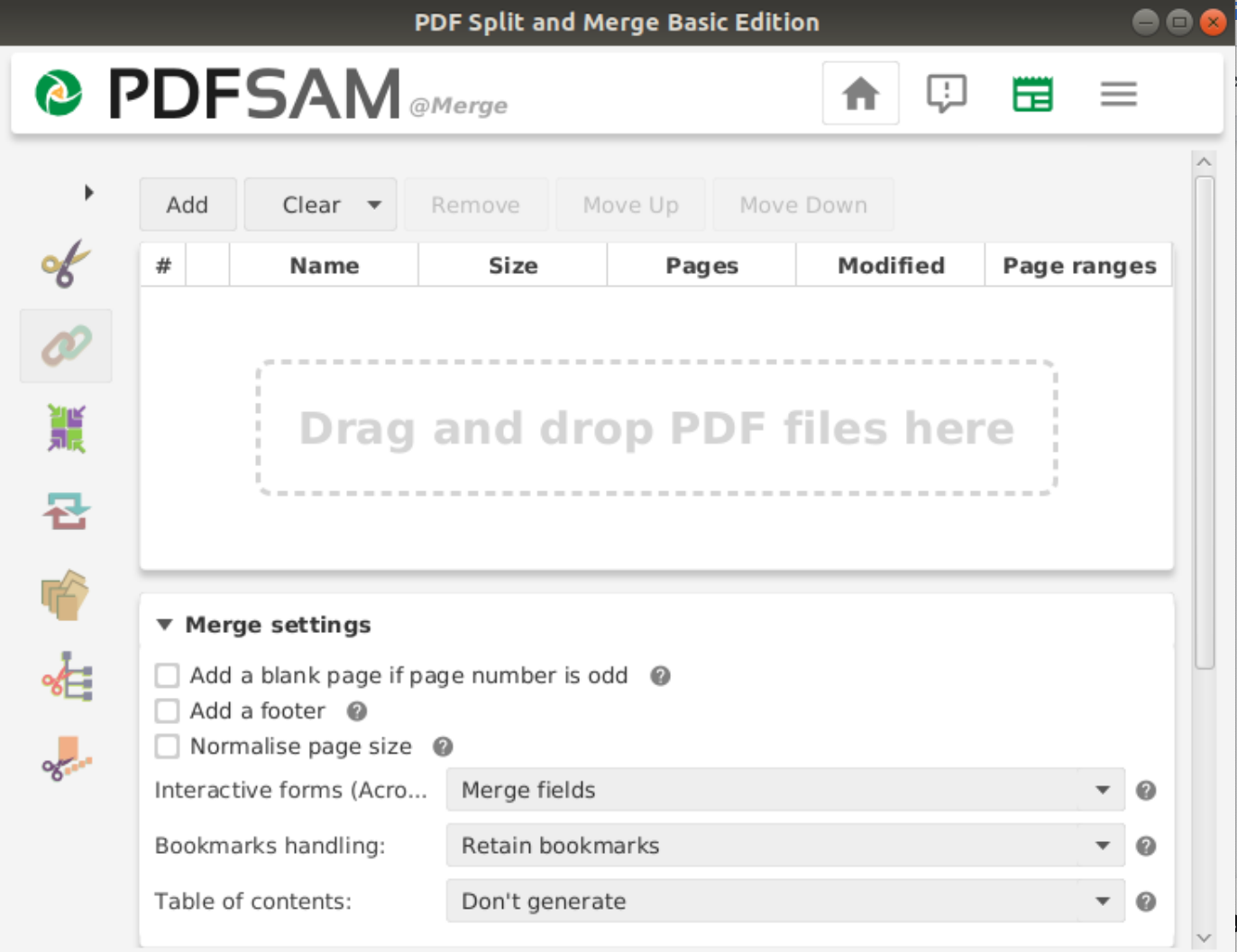
Klik på ‘Add’ knappen for at vælge de input PDF-filer, du ønsker at flette. Rul derefter ned til afsnittet ‘Destinationsfil’, og klik på knappen ‘Gennemse’:
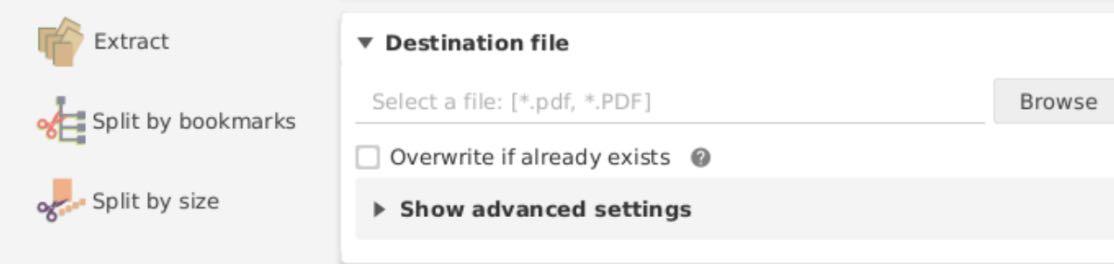
Du vil kunne vælge en placering og et filnavn til den sammenlagte PDF-fil. Klik til sidst på ‘Run’-knappen, og du er færdig !
For at opdele et dokument skal du blot klikke på knappen ‘Split’ i hovedgrænsefladen :
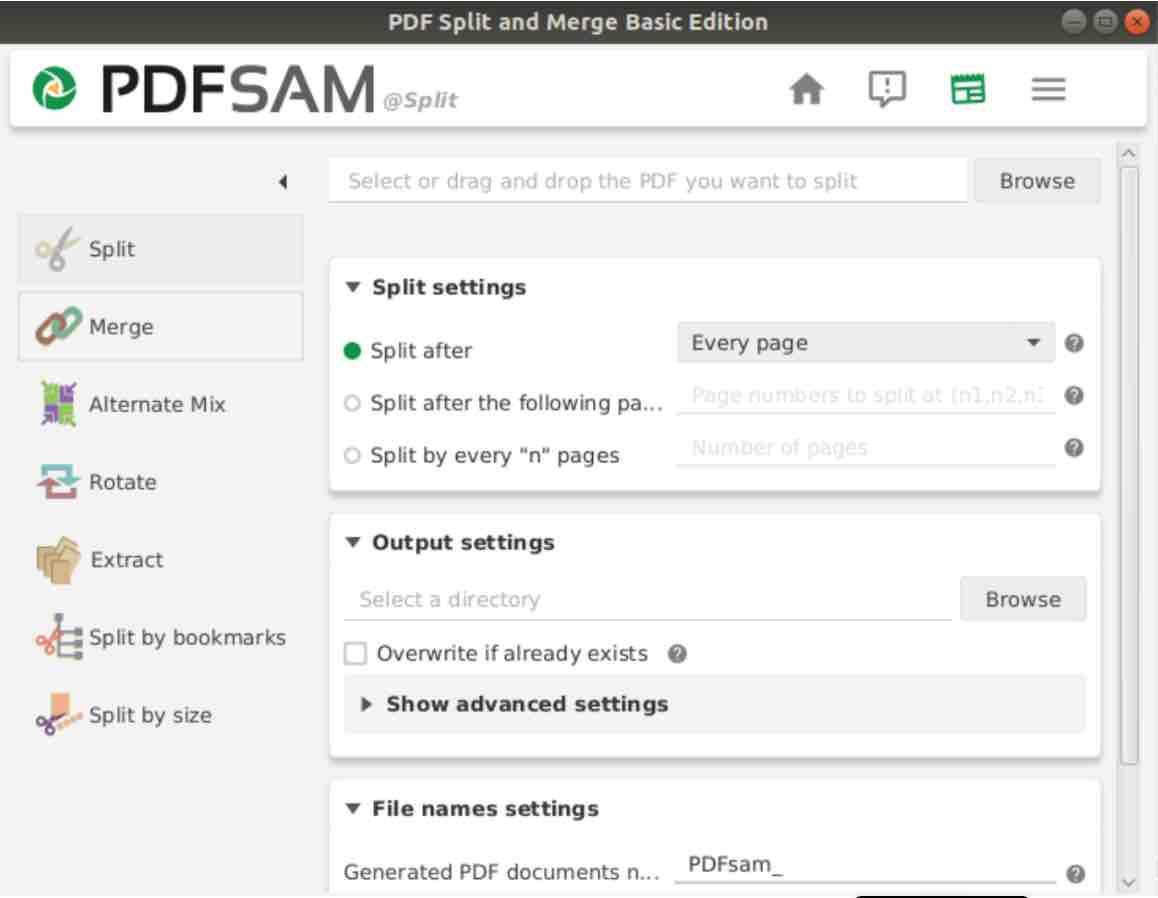
Princippet er det samme her som i det foregående afsnit, men i dette tilfælde skal du vælge den fil, der skal opdeles, ved hjælp af filbrowseren. Derefter skal du vælge “Split settings” (opdelingsindstillinger), før du vælger den outputmappe, hvor de opdelte filer skal genereres. Til sidst skal du klikke på knappen ‘Run’.
4 – Konklusion
Du har set, hvordan du kan flette og opdele PDF-dokumenter ved hjælp af kommandolinjebaserede værktøjer som PDFTK, PDFUNITE, PDFSEPARATE og QPDF. For dem, der ikke føler sig trygge ved at håndtere kommandoer, kan de vælge PDFSAM, som er et GUI-baseret værktøj.
Hvis du kan lide indholdet, vil vi sætte pris på din støtte ved at købe os en kop kaffe. Mange tak for dit besøg og din støtte.